
La Restauración del sistema de Windows podría salvar su trasero cuando su computadora se vuelva inestable. Hay muchas historias de terror de personas que olvidaron hacer copias de seguridad. Estos chicos no hicieron copias de seguridad de sus archivos, ahora miren lo que sucedió. Estos chicos no respaldaron sus archivos, ahora miren lo que sucedió. Si hay algo que aprendí durante esos primeros días años de trabajo con computadoras (y las personas que las usan), fue lo importante que es no solo guardar cosas importantes, sino también ... Leer más. Bueno, imagina el problema en el que podrías encontrarte si no hicieras copias de seguridad de tu sistema. Ahí es donde entra la Restauración del sistema.
¿Qué es un punto de restauración? ¿Debería utilizar la función de restauración del sistema o sería mejor desactivarla? Y si decides usarlo, ¿cómo vas a configurarlo? Al final de este artículo, sabrá las respuestas a cada una de esas preguntas, así que ¡siga leyendo!
¿Qué son los puntos de restauración?
Restaurar sistema es una característica del sistema operativo Windows (comenzando con Windows ME) que permite a los usuarios restaurar su sistema a un punto anterior en el tiempo. Esta restauración incluye, entre otros, los siguientes tipos de datos: archivos del sistema, aplicaciones instaladas, el registro de Windows y la configuración del sistema. Como puede adivinar, las restauraciones del sistema no deben tomarse a la ligera, pero pueden ser extremadamente útiles en las circunstancias adecuadas.

Restaurar sistema funciona creando periódicamente puntos de restauración en su sistema. Puede pensar en estos puntos de restauración como instantáneas de cómo se ve su sistema en ese momento. Luego, al usar estos puntos de restauración, Windows puede retroceder a un estado de sistema del pasado. Huelga decir que no puede retroceder a ningún punto en el tiempo, lo cual sería increíblemente útil pero, por ahora, no plausible.
Los puntos de restauración pueden ser creados manualmente por el usuario O automáticamente por el sistema si la opción está configurada. Los puntos de restauración automática se crean cuando:
- el software se instala usando un instalador que interactúa con la Restauración del sistema;
- Windows Update instala nuevas actualizaciones en el sistema;
- los controladores del sistema están instalados o actualizados;
- de acuerdo con un cronograma establecido en el sistema.
Para utilizar la función Restaurar sistema, primero deberá habilitarlo. Si ya ha decidido que desea hacerlo, avance hasta la última sección de este artículo. Pero si no está seguro de si necesita Restaurar sistema, le recomiendo leer la siguiente sección antes de tomar una decisión.
¿Deberías usar la restauración del sistema?
De vuelta en Windows XP, la restauración del sistema ganó una mala reputación debido a la forma en que se implementó. No solo fue lento crear nuevos puntos de restauración, sino que el hecho real de retroceder a un punto de restauración anterior nunca coincidió exactamente con las expectativas. De hecho, recuerdo algunas veces cuando System Restore dejó mi máquina con Windows XP en un estado peor. Pero la Restauración del sistema en Windows 7 y Windows 8 se renovó y es mucho mejor.
Sin embargo, una de las mayores desventajas de usar Restaurar sistema permanece: requiere mucho espacio en disco . Una instantánea de todo su sistema ocupará una buena cantidad de espacio, incluso cuando está comprimido. Windows dedica una porción de espacio en disco para restaurar puntos, pero esta asignación se puede cambiar haciendo lo siguiente:
- Abra el Panel de control .
- Abra el Sistema o busque en la esquina superior derecha, en caso de que no pueda verlo inmediatamente.
- Haga clic en Protección del sistema en el lado izquierdo.
- Haga clic en el botón Configurar .
- Mueva el control deslizante Uso del espacio en disco .
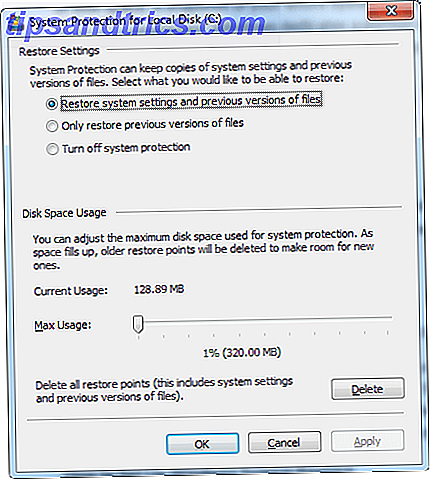
A medida que el espacio asignado se llena, los puntos de restauración más antiguos se borran a favor de los nuevos. Siempre puede borrar manualmente cada punto de restauración excepto el más reciente al:
- Ejecute el Liberador de espacio en disco en la unidad del sistema.
Debajo de Computadora, haga clic derecho en la unidad del sistema y seleccione Propiedades, luego haga clic en el botón Liberador de espacio en disco. - Haga clic en Limpiar archivos del sistema.
- Haga clic en la pestaña Más Opciones .
- En Restaurar sistema y Shadow Copies, haga clic en Limpiar .
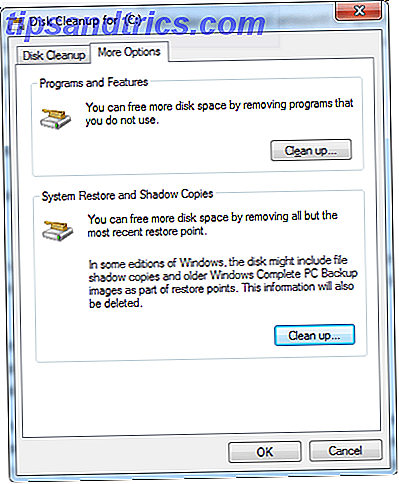
¿Le preocupa el impacto de System Restore en el rendimiento de su sistema? Tenga la seguridad de que el rendimiento alcanzado es insignificante ya que Restaurar sistema solo se ejecuta cuando se induce manualmente O cuando su sistema ha estado inactivo durante un tiempo. Además, la creación real de puntos de restauración tampoco es muy exigente para el sistema.
Cómo configurar la restauración del sistema de Windows
En Windows 7 y Windows 8, no hay ninguna razón para no usar Restaurar sistema a menos que esté usando un programa de terceros que maneje puntos de restauración de su propia manera. No volverá a los puntos de restauración anteriores de forma regular, pero finalmente se encontrará con una situación en la que el retroceso termina siendo la solución más fácil. Sin Restaurar sistema, puede encontrarse en un aprieto.
Entonces, úsalo!
Si desea habilitar Restaurar sistema, siga estos pasos:
- Abra el Panel de control .
- Sistema abierto.
- Haga clic en Protección del sistema .
- Haga clic en Configurar .
- Seleccione la opción Restaurar configuración del sistema y versiones anteriores de archivo .
Y si quieres crear un punto de restauración manual:
- Abra el Panel de control .
- Sistema abierto.
- Haga clic en Protección del sistema .
- Haga clic en Crear .
- Nombre el punto de restauración.
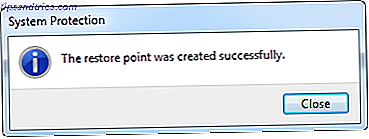
Desafortunadamente, a pesar de que Restaurar sistema es mucho mejor hoy de lo que era en el pasado, aún hay momentos en los que puede que no sea capaz de hacer lo que espera de él. Afortunadamente, Ryan puede mostrarle cómo asegurarse de que la restauración del sistema funcione cuando lo necesite. Cómo hacer que la restauración del sistema Windows funcione cuando lo necesite Cómo asegurarse de que la restauración del sistema funcione cuando la necesite La restauración del sistema no es una función automática en Windows 7. Por lo general, está habilitado cuando compró un sistema nuevo, pero después de ejecutar actualizaciones, instalar herramientas del sistema o ejecutar cualquier otra lista de tareas que ... Leer más y Chris ha escrito una publicación sobre qué hacer cuando Restaurar sistema falla Qué hacer cuando falla la restauración del sistema de Windows Qué hacer cuando la restauración del sistema de Windows falla Restaurar sistema puede retrotraer Windows a un estado anterior. Le mostramos cómo recuperarse de un error de restauración del sistema y cómo configurarlo para tener éxito. Lee mas . Y en el caso de eliminaciones o desapariciones accidentales, aquí hay 4 herramientas para ayudar a recuperar los archivos perdidos. Tiempo atrás: 4 Herramientas y consejos para restaurar archivos borrados en Windows Tiempo atrás: 4 Herramientas y consejos para restaurar archivos eliminados en Windows One of Windows 'Los mayores defectos podrían ser su rescate, en caso de que accidentalmente borre un archivo importante: el sistema de archivos de Windows en realidad no elimina los archivos. Hasta que se sobrescriban, los archivos eliminados se pueden restaurar. Lee mas . Finalmente, también puede actualizar o restablecer Windows 8 Cómo restaurar, actualizar o restablecer su instalación de Windows 8 Cómo restaurar, actualizar o restablecer su instalación de Windows 8 Además de la función de restauración del sistema estándar, Windows 8 tiene características para "actualizar" "y" reiniciar "tu PC. Piense en estas como formas de reinstalar rápidamente Windows, ya sea guardando sus archivos personales o eliminando ... Leer más, si la restauración del sistema falla.
Conclusión
En esencia, los puntos de restauración se pueden considerar como copias de seguridad del sistema: es posible que no los necesite durante mucho tiempo, pero cuando lo haga, se alegrará de tenerlos. Además, Restaurar sistema no requiere nada de ti una vez que lo tienes habilitado y configurado. El rendimiento alcanzado es insignificante y las preocupaciones sobre el espacio en disco se gestionan fácilmente, por lo que no hay razón para no usarlo. ¿Que estas esperando?
¿Cómo te ayudó System Restore en el pasado? Si no usa Restaurar sistema, ¿por qué no? Por favor comparte tus pensamientos con nosotros en los comentarios!
Crédito de la imagen: botón de restauración a través de Shutterstock



